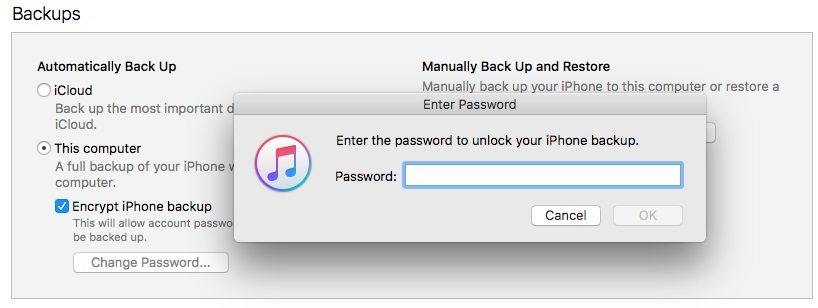2 השיטות המובילות ליצירת גיבוי לא מוצפן ללא סיסמא יקרה
האם אתה תקוע ומחפש שיטה אידיאליתליצור גיבוי לא מוצפן ללא סיסמא יקרה? הפסיקו את הדאגה והקפידו על מאמר זה. במאמר זה, תודרך ביסודיות על הדרך הטובה ביותר ליצור גיבוי לא מוצפן ללא סיסמה יקרה עבור מכשיר ה- iOS שלך.
חלק 1: שתי שיטות ליצירת גיבוי לא מוצפן ללא סיסמא יקרה
סיסמה היא תכונה שימושית ככל האבטחהובטיחות הנתונים שלך מודאגים. עם זאת, אותה פונקציונליות יכולה באותה מידה להפוך לכאב ראש כשאתה רוצה לחלוטין לגשת לקבצים מוצפנים. קבצי גיבוי הם קטגוריה של קבצים המוגנים במכשירי iOS, ולרוב המשתמשים שוכחים את הסיסמאות המתאימות ובסופו של דבר יש להם זמן די קשה. מסיבה זו, משתמשים מסוימים בחרו להשתמש בגיבויים שאינם מוצפנים. אם ברצונך ליצור גיבוי לא מוצפן ללא סיסמא יקרה, השתמש בשיטות המפורטות להלן.
1. מחק את המכשיר והגדר אותו כחדש
שלב 1. פתח את המכשיר שלך ונווט אל הגדרות> כללי> איפוס. מרשימת אפשרויות ההגדרות, פשוט לחץ על הכרטיסייה מחק את כל התוכן וההגדרות.

שלב 2. אם המכשיר מבקש להזין את קוד הסיסמה או את מזהה Apple, הזן את הסיסמה המתאימה ואשר שאתה רוצה למחוק את המכשיר שלך.
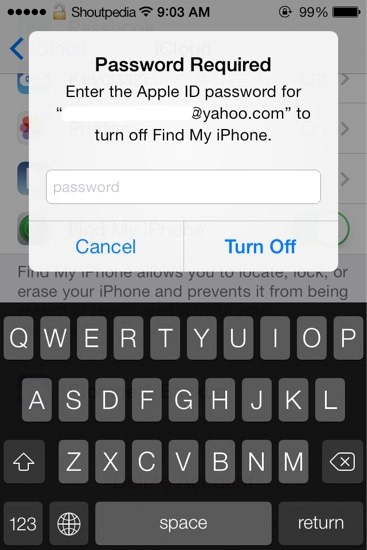
אם שכחת את הסיסמה וניסיתבאופן חמור ללא הצלחה, אז אתה יינעל בחוץ והמכשיר יושבת. עם זאת, עקוב אחר הצעדים להסרת הסיסמה שלך באמצעות iTunes או השתמש במצב שחזור אם לא סנכרנת את המכשיר שלך או התחברת ל- iTunes.
שלב 3. אם הזנתם את הסיסמא הנכונה, המתינו למחיקת המכשיר. תהליך זה יימשך מספר דקות אך תלוי במכשיר שלך.
הגדר כמכשיר חדש
שלב 1. הפעל את המכשיר שלך והקש על המדינה או האזור שלך כשאתה מתבקש לבחור את השפה.
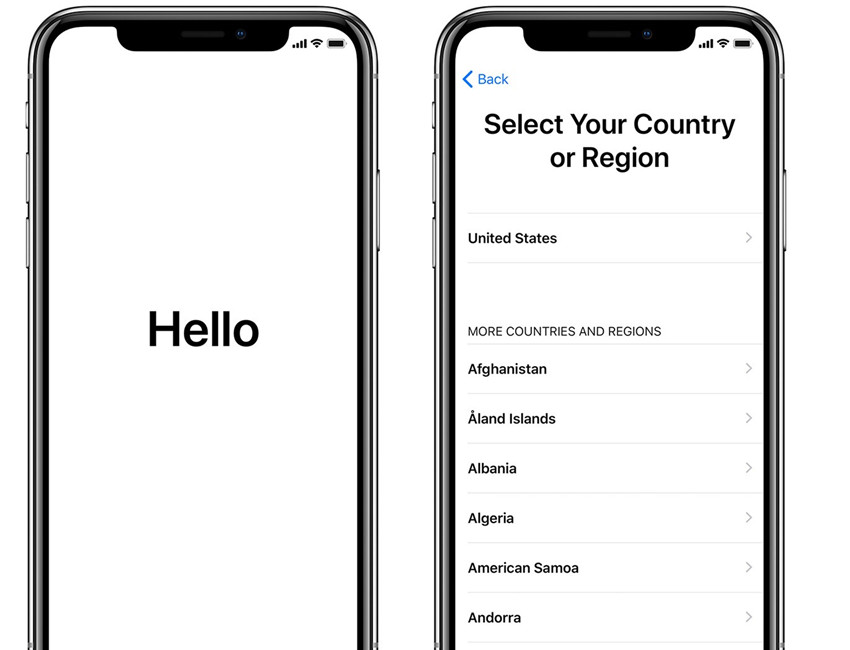
שלב 2. התחבר לרשת סלולרית או iTunes להפעלת המכשיר שלך.

שלב 3. עקוב אחר ההוראות שעל המסך כדי להגדיר את מזהה הפנים או את מזהה המגע ואז בחר קוד גישה בן 6 ספרות בחלון הבא.

שלב 4. שחזר או העביר את המידע והנתונים שלך למכשיר.
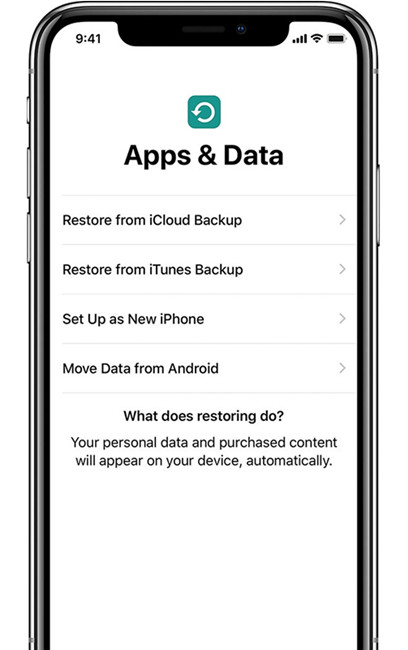
שלב 5. הזן את מזהה Apple וסיסמתך כדי להיכנס ואז הגדר את Siri ושירותים אחרים.
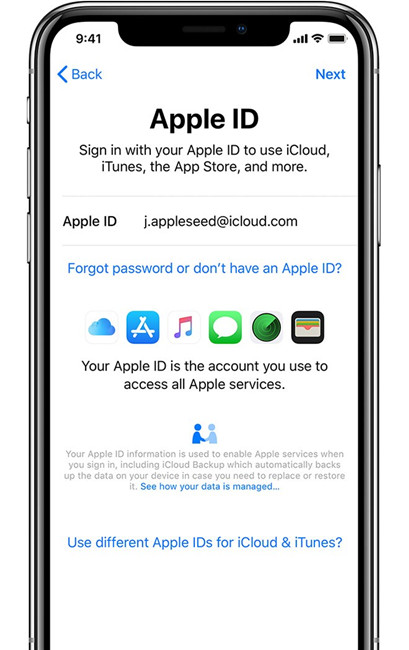
שלב 6. אפשר עדכונים אוטומטיים כמו גם תכונות אחרות. לחץ על "התחל" כדי לסיים את התקנת המכשיר.

2. הסר הגדרת הצפנת גיבוי באמצעות Tenorshare 4uKey - גיבוי iTunes
יצירת גיבוי לא מוצפן על ידי מחיקת ה-המכשיר הוא אחד מהאפשרויות האפשריות, אך הוא באמת לא מעודכן. אם אתה רציני למדי כיצד ליצור גיבוי לא מוצפן ללא סיסמא יקרה, אתה צריך לחשוב מחוץ לאפשרות זו. עם זאת, הפיתרון הוא לא במרחק של קילומטר וחצי, ו- Tenorshare 4uKey - גיבוי iTunes אמור להיות פריצת הדרך בחיפוש אחר דרך טובה יותר ליצור גיבוי לא מוצפן ללא סיסמה יקרה. התוכנית קלה ופשוטה מכיוון שאתה יכול להיפטר מהגדרות ההצפנה בלחיצה אחת ללא קשר לרמת המומחיות שלך. אלה חדשות טובות לכל משתמש הזקוק לפלטפורמה פשוטה, בטוחה ואמינה. חשוב לציין כי הגיבוי שיצרת בסופו של דבר לא יהיה מוצפן.
שלב 1. הפעל את Tenorshare 4uKey - גיבוי iTunes
אם הורדת והתקנת את Tenorshare 4uKey - iTunes גיבוי במחשב האישי שלך, פשוט לחץ על אייקון התוכנית כדי לפתוח את החלון הראשי. לחץ על "הסר את הגדרות הצפנת הגיבוי" כדי להמשיך.

שלב 2. חבר את האייפון שלך
השתמש בכבל ה- USB המתאים כדי לחבר את ה- iPhone למחשב האישי. השתמש בכבל ה- USB שהגיע עם ה- iPhone שברצונך להסיר את סיסמת הגיבוי.

שלב 3. הסר את הצפנת הגיבוי
לחץ על לחצן התחל כדי להתחיל בהסרתהגדרות הצפנת גיבוי. תהליך זה אמור לארוך מספר שניות ספורות. אל תפריע לתהליך עד שהוא יושלם בהצלחה מכיוון שתוכל לפקח על מצב הממשק הראשי.

בסיום התהליך, סיסמת הגיבוי תוסר בהצלחה.

חלק 2: כיצד ליצור גיבוי חדש מ- iTunes
לאחר הסרת הגדרות הצפנת הגיבוי, כעת תוכלו ליצור גיבוי חדש ללא סיסמה קודמת, להלן כך הוא עובד:
שלב 1. הקש על סמל iTunes כדי להציג את החלון הראשי ולחבר את האייפון שלך באמצעות כבל USB מתאים. אם ה- iPhone מזוהה, יוצג חלון מוקפץ המבקש אישור למכשיר שלך. פשוט לחץ על המשך.

שלב 2. אתר ולחץ על סמל ההתקן כדי לפתוח חלון סייר. עבור לחלונית סיכום, גלול מטה ובחר באפשרות גיבויים. הפעל את התיבה "הצפנת גיבוי ל- iPhone" כדי לאפשר סיסמה מוצפנת.

שלב 3.לאחר מכן תתבקש למסור סיסמה ולאמת אותה. פשוט הזן סיסמה מתאימה ולחץ כדי להתחיל בחניכת גיבוי. אל תנתק את המכשיר בזמן שהתהליך פועל מכיוון שאתה עלול להתמודד עם התהליך.

לאחר השלמתו, פשוט גשו לגיבויים האחרונים בכדי לבדוק חשבון הגיבויים האחרונים. לחץ על לחצן הגיבוי עכשיו כדי לאפשר לך ליצור גיבויים חדשים של iTunes בעתיד.

סיכום:
כיצד ליצור גיבוי שאינו מוצפן ללאסיסמא יקרה היא תהליך חלק כפי שמוצג בבירור במאמר זה. עם זאת, חשוב להשתמש בשיטה המתאימה כדי להימנע מבעיות התקנים בלתי צפויות וגם להתנסות בתהליך פענוח טוב. אני נותן אגודלים עד לכלי להסרת סיסמת הגיבוי של Tenorshare iPhone שכן הוא ללא ספק הכלי הטוב ביותר ליצירת גיבוי שאינו מוצפן ללא סיסמא יקרה.